ミュートってどういう意味? 本来の意味とSNS・メールでの使い方
Web会議やSNS、スマホ通話でよく聞く「ミュート」の意味や使い方を理解していますか?
ミュートは、「自分の声が相手に聞こえなくなる機能」「見たくない投稿を見なくて済むようにしてくれる機能」として使われます。
騒音をシャットアウトするという意味合いで使われることが多いのですが、正しく使わないと聞こえないはずの独り言が相手に聞こえてしまったなど、思わぬ事態が生じる可能性があります。
今回は「ミュート」の意味と使い方について理解していきましょう。
ミュートの意味とは

「ミュート」の意味は、「音を出さない」「無音の」と言う意味ですが、それ以外にも
- ・「楽器の弱音器」:楽器の音を弱めるために取り付けている機器を弱音器といい、「ミュート」とも言われています
- 「テレビ・ステレオなどの消音装置」:テレビやオーディオを機器に付いている消音装置を指します
- ・「スマートフォンなどの音を消す操作や装置」
- ・「SNSやビデオ会議アプリの自分側の音を消す操作や機能」
などの意味があります。
ミュートを使った例文
日常での「ミュート」の使い方を例文でみていきましょう。
- ・寝る前にスマートフォンの音量をミュートにしています
- ・電話の声が聞こえないので、テレビの音量をミュートにしました
- ・会議前に設定したスマートフォンのミュートを解除するのを忘れていました
- ・トランペットの練習をするときにはミュート(弱音器)を使用しています
- ・ツイッターにはミュート機能があります
のように、ミュートは「音が出るとうるさく、迷惑になるので消音機能を使います(ました)」の意味で使います。
ミュート機能の使い方
ミュート機能を使うと、一時的に音量が0になります。無音の何も音がしない状態になりますが、ミュート機能を解除するとミュート機能を設定する前の音量で音が出ることになります。
ミュート機能の設定前後の動きは
- 1.ミュート機能を設定する前は音量10で音が出ていた
- 2.ミュート機能を設定し一時的に音量0の状態になった
- 3.ミュート機能を解除し、音量10で音が出る状態に戻った
のようになります。
ずっと音量を0の状態にしたいなら、ミュート機能を解除せずにそのままにしておくか、基本音量を0に設定するといいでしょう。
テレビでのミュート機能の設定方法・使い方
テレビなどの音が出る家電製品のミュート機能の設定方法と使い方について紹介します。
基本的には、「ミュート」「消音」と書かれているボタンを押すと設定が完了します。
ミュートを解除したい場合は、同じボタンを押すと元に戻ります。

テレビやオーディオ機器でリモコン操作をする場合は、「消音」と書かれたボタンを押すとミュート機能を設定できます。
詳しい使用方法は、メーカーの取扱説明書やかんたん操作ガイドによることになります。
電話(スマホ)通話中のミュート機能の使い方と設定方法

スマホで電話中のときのミュート機能は、通話中にくしゃみや咳が出そうなときに使う機能です。
設定方法は、通話中に「マイクマークに斜線の入ったマーク」をタップするだけです。
一度タップするとミュートになりこちらの音声が相手に聞こえなくなります。もう一度タップで元の状態に戻ります。
ミュート中も相手の声は聞こえたままです。
スマホから出る音をミュートしたい場合の設定方法
図書館や電車内など、スマホから出る音を一時的にミュートしたい場合は、「鐘に斜線の入ったマーク」をタップします。
大抵の機種でトップ画面から簡単に設定でき、マークも一緒です。「サイレント」と書かれていることが多いので、見ればすぐにわかるでしょう。
ミュートのLINEでの使い方!設定・解除の方法

LINEでのミュートは、「通知が来ないようにする」機能を指す場合と「相手との通話中にこちら側の音声が聞こえないようにする」機能を指す場合があります。
通知が来ないようにする機能は、
- ・特定の友達との会話の通知が来ないようにする
- ・特定のグループの会話の通知が来ないようにする
- ・LINEからの全ての通知が来ないようにする
の3つです。
相手との通話中にこちら側の音声が聞こえないようにする機能は、
- ・特定の友達との通話中にこちらの音声が一切聞こえないようにする
- ・特定のグループでの通話中にこちらの音声が一切聞こえないようにする
の2つです。
LINEの通知をミュートする方法
LINEの通知をミュートする方法は、
- ・特定の友達やグループの通知をミュート:ミュートしたい友達やグループを開き、右上の矢印をタップし、「通知オフ」にする
- ・全ての通知をミュート:設定画面から「通知」を選択し「オフ」にする
です。
LINE通話中にミュート!こちらの音声が聞こえないようにする方法
LINE通話中にミュートし、こちらの音声が聞こえないようにする方法は、友達相手でもグループ相手でも一緒です。ミュートを設定すると相手の話は聞こえるものの、こちらからの音声は相手に聞こえない状態になります。
- 1.通話中に「スピーカーに斜線の入ったマーク」をタップ
- 2.「スピーカーに斜線の入ったマーク」がグリーンになったのを確認:ミュート設定になっている
ミュート設定を解除したい場合は、「スピーカーに斜線の入ったマーク」をもう一度タップしてください。マークがグレーになったならミュートが解除されています。
LINEのミュート機能は、通話中にしか設定できません。あらかじめ設定しておくことはできないので注意しましょう。
Instagram(インスタ)のミュートの使い方と設定方法

インスタでのミュートは、特定の人の投稿を自分のタイムラインに表示させない機能のことです。「フォローは解除できないし、ブロックもできないけれど投稿は見たくない」という相手に使うことができます。
ブロックはフォローが外れてしまうのでバレる可能性がありますが、ミュートはフォローも外れないのでバレません。
インスタのミュート機能は、
- ・投稿だけのミュート
- ・ストーリーズだけのミュート
- ・投稿とストーリーズ両方のミュート
の3つがあります。
ミュートしたい相手のインスタプロフから設定できる

ミュートしたい相手のプロフィールでミュート設定できます。
- 1.相手のプロフィールの「フォロー中」をタップ
- 2.「ミュート」をタップ
- 3.「投稿」「ストーリーズ」と表示されるのでミュートしたいものをオンにする
- 4.ミュート設定完了
インスタ投稿のミュートは相手の投稿画面で設定可能
「インスタ投稿のミュート」と「投稿とストーリーズ両方のミュート」は相手のプロフィール画面で設定します。
- 1.ミュートしたい相手の投稿画面にいく
- 2.「・・・」マークをタップ
- 3.「ミュート」をタップ
- 4.「投稿をミュート」「投稿とストーリーズをミュート」のどちらかをタップ
- 5.ミュート設定完了
インスタストーリーズのミュートはストーリーズ画面から設定する
ストーリーズのミュートは、ストーリーズ画面から設定します。
- 1.ミュートしたい相手のストーリーズを長押し
- 2.「ミュート」をタップ
- 3.「ミュートしますか?」とたずねられる
- 4.「ストーリーズをミュート」「投稿とストーリーズをミュート」のどちらかをタップ
- 5.ミュート設定完了
Twitter(ツイッター)でのミュート機能と設定方法
ツイッターもインスタと同じように、相手の投稿がタイムラインに表示されないミュート機能があります。
ミュートすると、
- ・相手の投稿はタイムラインに表示されない
- ・相手はミュートした側の投稿を見れる
- ・フォロー中のミュートした相手からの「@」や返信は通知がある
- ・フォローしていないミュート中の相手からの「@」や返信は通知されない
- ・ミュートしたことは相手に通知されない
という状態になります。
ツイッターのミュート設定のやり方
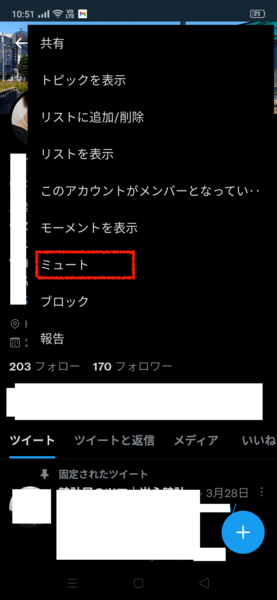
ツイッターのミュート設定は、
- ・ミュートしたい相手のツイート
- ・ミュートしたい相手のアカウント(プロフィール)
から可能です。
どちらもこのステップでミュートできます。
- 1.「・・・」マークをタップ
- 2.「ミュート」をタップ
- 3.ミュート完了
G-mailのミュート機能はスレッドとメールを非表示にする機能
G-mailのミュート機能は、もう関係なくなったスレッドやメールを非表示にする機能です。
- ・すでに受信しているメール
- ・今後くるメール
の両方が非表示になるので、わずらわしい内容を目にする必要がなくなります。削除されるわけではないので、後日見返す必要が出た場合は見返すことが可能です。
G-mailのミュート機能の設定方法
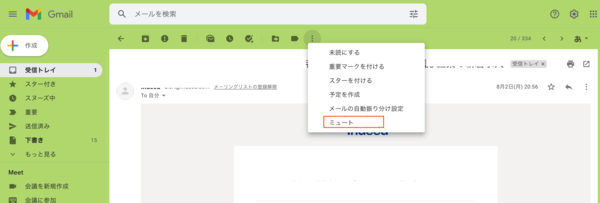
G-mailのミュート機能は、ミュートしたいメールやスレッドから設定します。
- 1.その他アイコンの「 ミュート」をクリック
- 2.ミュート設定完了
ミュートしたメールを見たい場合は、
- ・「全てのメール」から検索
- ・検索ボックスに「is:muted」を入力
で見つけることが可能です。
Zoomのミュートはホスト・参加者どちら側でも設定できる

Web会議でよく使われるZoomは、ホストでも参加者でもミュート設定が可能です。
- ・ホスト:特定の参加者や参加者全員をミュートできる
- ・参加者:自分の音声のみミュートできる
Zoomは、参加者がミュート設定になっているかどうかが誰でもわかるようになっています。「マイクマーク」に斜線が入っているかどうかですぐにわかるので、内緒でミュートにはできないことを覚えておきましょう。
Zoomホストが参加者をミュートする方法
ミーティングホストが参加者をミュートする場合は、
- 1.画面下にある「参加者」をタップ
- 2.ミュートしたい参加者をタップ
- 3.「ミュート」をタップ
- 4.参加者全員をミュートする場合は「全員をミュート」をタップ
- 5.ミュート完了
Zoom参加者が自分だけミュートする方法
参加者が自分の音声をミュートしたい場合は、画面左下にある「ミュート」をタップするだけでOKです。
解除したい場合はもう一度「ミュート」をタップします。
ミュートは状況によって使い分けて
電話や会議などでのミュートは、自分や周辺の音が相手に聞こえないようにするときに使います。SNSでは相手の投稿を見たくないときに設定するのがミュートです。
どちらも騒音をシャットアウトする機能であることに違いはありませんので、状況によって使い分けるといいでしょう。






























